ps打造古典青褐色樹林婚紗照片
時間:2024-02-22 10:30作者:下載吧人氣:29
青色與暗紫色是組比較古典色調。大致調色過程:先分析圖片的色調構成,然后把畫面的主色轉為青色,暗部轉為暗紫色,高光部分可以渲染一些暖色等即可。
原圖 
最終效果 
1、打開原圖素材,創建可選顏色調整圖層,對紅、黃、綠、黑進行調整,參數設置如圖1- 4,效果如圖5。這一步把背景綠色轉為青色,并給暗部增加暗紫色。 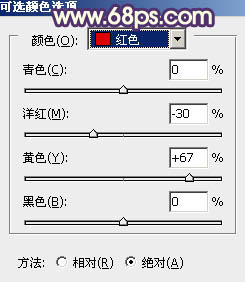
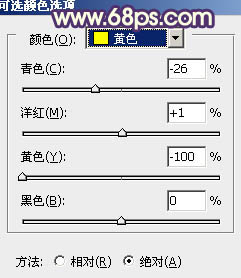
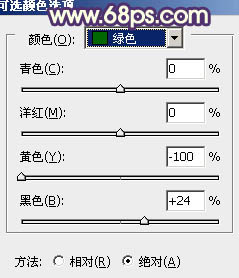
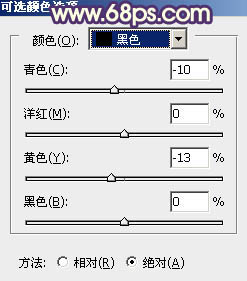

2、按Ctrl+ J 把當前可選顏色調整圖層復制一層,不透明度改為:30%,效果如下圖。 
3、創建色彩平衡調整圖層,對陰影、中間調、高光進行調整,參數設置如圖7- 9,確定后把圖層不透明度改為:30%,效果如圖10。這一步增加圖片的暖色。 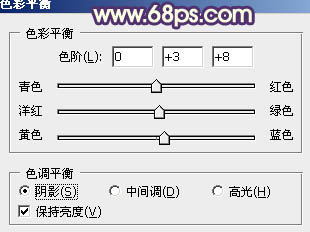
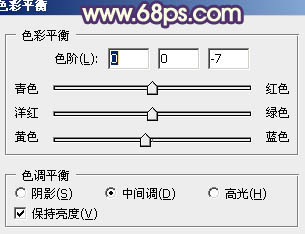

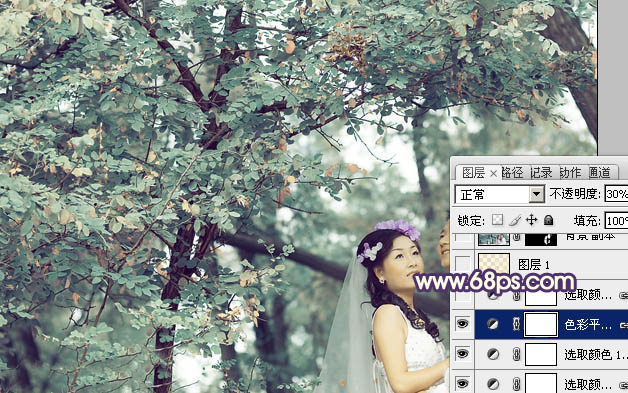
4、創建可選顏色調整圖層,對白,黑進行調整,參數設置如圖11,12,效果如圖13。這一步增加高光部分的青色。 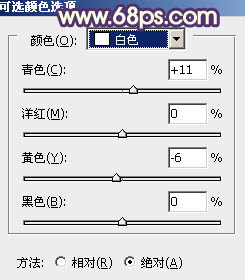
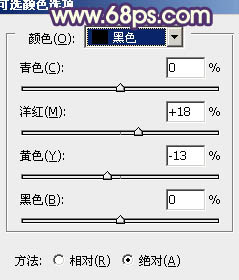
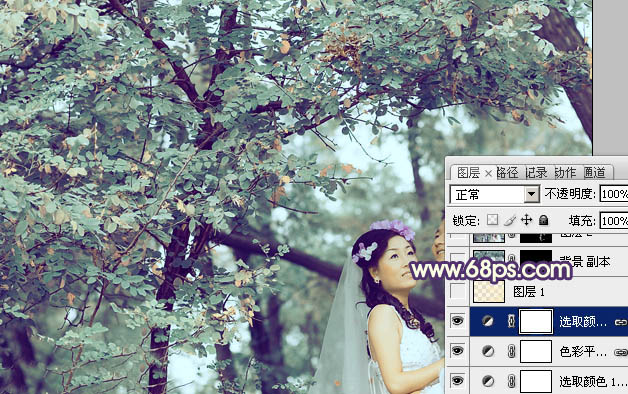
5、按Ctrl+ Alt + ~ 調出高光選區,新建一個圖層填充淡黃色:#F8EBBE,混合模式改為“顏色減淡”,不透明度改為:15%,效果如下圖。這一步增加畫面的暖色。 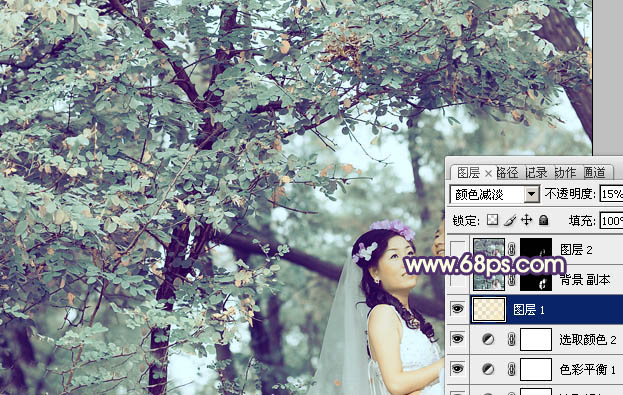
6、把背景圖層復制一層,按住Alt鍵添加圖層蒙版,用白色畫筆把人物部分擦出來,不透明度改為:50%,效果如下圖。這一步簡單修復人物部分的偏色。 
7、新建一個圖層,按Ctrl+ Alt + Shift + E 蓋印圖層。簡單的給人物磨一下皮,大致效果如下圖。 
8、創建可選顏色調整圖層對黃、白、黑進行調整,參數設置如圖17- 19,效果如圖20。這一步增強高光及暗部顏色,加強圖片對比度。 
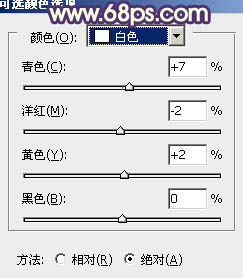
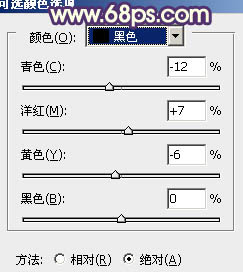

9、按Ctrl+ J 把當前可選顏色調整圖層復制一層,不透明度改為:20%,效果如下圖。 
10、創建色彩平衡調整圖層,對高光進行調整,參數設置如圖22,效果如圖23。 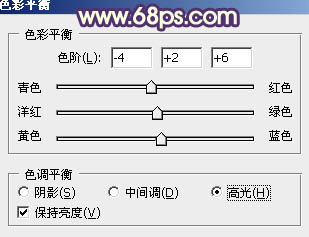

11、新建一個圖層,簡單給圖片加上高光,大致效果如下圖。 
最后增加人物膚色亮度,再微調一下細節,完成最終效果。 

網友評論